Не можете удалить фон с фотографий в iOS 18 на iPhone? Исправьте это!
Инструмент удаления фона — одна из самых любимых функций iOS. Будучи глубоко интегрированной во всю систему, эта удобная функция работает как шарм. Однако он не идеален во всех аспектах. Недавно некоторые пользователи сообщили, что не могут удалить фон с фотографий в iOS 18 на iPhone. Если проблема беспокоит и вас, ознакомьтесь с этими 8 лучшими советами, которые помогут исправить инструмент для удаления фона на вашем iPhone.
Советы по исправлению того, что инструмент для удаления фона не работает на iPhone в версии 18
Прежде чем начать, давайте перейдем к сути проблемы и выясним, почему она возникает!
Почему инструмент удаления фона не работает на моем iPhone?
Не упуская из виду ошибки программного обеспечения, которые могут быть причиной проблемы, я бы рекомендовал вам прежде всего проверить совместимость. К сожалению, Apple сделала эту полезную функцию эксклюзивной только для последних моделей iPhone. Более того, на данный момент он работает только с некоторыми приложениями. Кроме того, я бы также посоветовал вам правильно использовать жест удаления фона. Хотя выполнить этот жест довольно легко, нужно выполнять его правильно.
1. Убедитесь, что ваш iPhone совместим
Прежде всего, убедитесь, что ваш iPhone поддерживает встроенный инструмент удаления фона. Имейте в виду, что для этого требуется модель iPhone A12 или более новая модель iPhone с чипом. Взгляните на список совместимых устройств.
- Телефон XS
- айфон хз макс
- айфон ХС
- айфон 11
- айфон 11 про
- айфон 11 про макс
- iPhone SE 2-го и 3-го поколения (модели 2020 и 2022 годов)
- айфон 12
- айфон 12 мини
- айфон 12 про
- айфон 12 про макс
- айфон 13
- айфон 13 мини
- айфон 13 про
- айфон 13 про макс
- айфон 14
- айфон 14 плюс
- айфон 14 про
- айфон 14 про макс
- айфон 15
- айфон 15 плюс
- айфон 15 про
- айфон 15 про макс
- айфон 16
- айфон 16 плюс
- айфон 16 про
- айфон 16 про макс
2. Не поддерживает все приложения.
Имейте в виду, что инструмент удаления фона iOS в настоящее время поддерживает только несколько встроенных приложений, в том числе:
- Фотографии
- Сафари
- Файлы
- Примечания
- Страницы
- Сообщения
Поэтому, если вы не можете удалить фон из изображения, убедитесь, что приложение совместимо.
3. Убедитесь, что тема четко определена.
Инструмент Apple для удаления фона работает практически с любым изображением, где объекты четко обозначены. Если темы не определены, инструмент удаления фона может работать неправильно.
4. Аккуратно нажмите на изображение и перетащите палец, чтобы изолировать объекты.
Если вы пытаетесь снять объекты с какой-либо фотографии, осторожно нажмите на изображение, а затем перетащите. Как только объект будет поднят, используйте другой палец, чтобы выйти из приложения и перейти к другому приложению. После этого поместите изображение в нужное место.
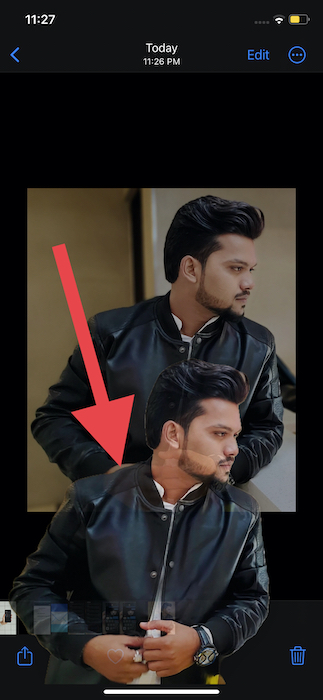
5. Нажмите и удерживайте изображение, чтобы вызвать инструмент удаления фона.
Есть еще один быстрый жест, с помощью которого вы можете удалить фон с любого изображения на вашем iPhone. Просто нажмите и удерживайте изображение. Теперь вокруг объекта начнет светиться белая линия и появится всплывающее окно с двумя опциями: Скопируйте и поделитесь. Нажмите «Копировать», чтобы скопировать изолированный объект в буфер обмена и вставить его в любое место. Кроме того, вы можете нажать «Поделиться», чтобы поделиться отредактированным изображением через любое приложение.
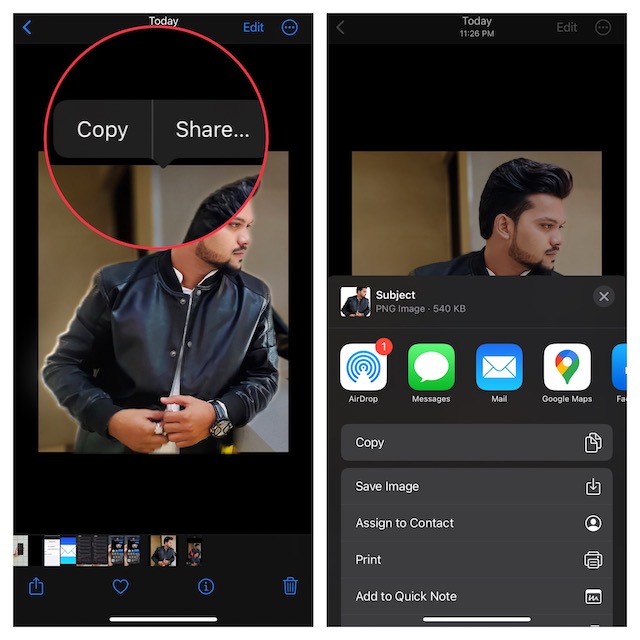
6. Выполните полную перезагрузку вашего iPhone
Когда дело доходит до решения досадной проблемы, аппаратный сброс очень эффективен. Итак, мы дадим ему возможность решить проблему, с которой не работает инструмент удаления фона.
- Нажмите и отпустите кнопку увеличения громкости. Затем нажмите и отпустите кнопку уменьшения громкости.
- Теперь вам нужно удерживать кнопку питания, пока на экране не появится логотип Apple.
7. Обновите программное обеспечение
Вы еще не разобрались с проблемой? Без проблем. Попробуйте обновить программное обеспечение, поскольку оно часто содержит множество исправлений ошибок и улучшений производительности. Следовательно, есть большая вероятность, что обновление программного обеспечения поможет вам устранить проблему.
- Перейти к Приложение «Настройки» на вашем iPhone -> Общие -> Обновление ПО -> скачайте и установите последнюю версию iOS на свое устройство.

8. Сброс к заводским настройкам
Наконец, я бы посоветовал вам восстановить заводские настройки вашего iPhone. Сброс к заводским настройкам, известный благодаря устранению даже сложных проблем, уже давно стал для меня незаменимым средством устранения неполадок, когда я сталкивался с проблемой, которую, похоже, не удалось решить с помощью основных советов. Вот почему стоит попробовать.
- Отправляйтесь в Приложение «Настройки» на вашем iPhone -> Общие -> Перенос или сброс iPhone -> Сброс -> Сбросить все настройки..
- Теперь введите пароль вашего устройства и нажмите Сбросить все настройки еще раз, чтобы подтвердить действие.

Зафиксированный! Инструмент удаления фона не работает на iPhone
Вот и все! Надеемся, инструмент удаления фона начал нормально работать на вашем устройстве. Обязательно дайте мне знать, сработал ли этот трюк для вас. И если существует какое-либо другое решение, которое позволило вам решить эту проблему, обязательно укажите его название.
Мы также сняли практическое видео на эту тему. Если вам нужна дополнительная помощь, посмотрите: